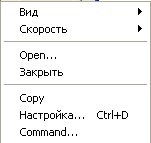Tartalom - Előadás - megteremti animációs Mathcad
1. Bevezetés
Számos alapvető elvei animáció létrehozása matematikai csomagot. Animáció MathCad elhalad keretben. Mindegyik keret a domain megadott kezdettől fogva. Funkciók vagy grafikus legyen animációs szükségszerűen tartalmazza a változó képkocka. Amikor a keretező számított érték beágyazott változó keret és viszonyítva a számított érték a képlettel vagy a pozícióját a grafikon, ami megjelenik a keretben. Frame változó van írva nagybetű, egyébként elismert, mint egy normális változó. FRAME mindössze egész értékek.
3.Etapy animációkat készíthetnek.
3.1.Animatsiya számításokat.
Tekintsük létrehozásának lépéseit animáció egy matematikai számítás csomagot egy példa a legegyszerűbb képlet. Például, hogy a képlet:
ahol X változik 0-90.
Adjon meg egy a dokumentumba egy előre meghatározott képlet. Megjegyzés: ahelyett, hogy a X változó kell adnia FRAME. Mivel az alapértelmezett változó képkocka értéke 0, akkor miután az Enter gomb megnyomása a dokumentumban kell értékelni:
Válassza a Nézet-Animate menüben. A szerkesztése ablak animáció:
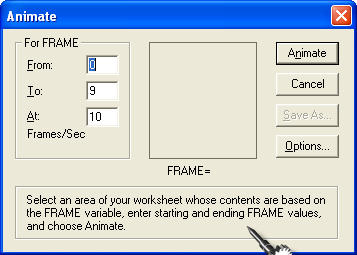
Állítsa be a változó keret:
Kiválasztjuk a dokumentumot régióban, amely otthont ad majd az animáció (a régió, amely tartalmazza a formula), és nyomja meg Animate:
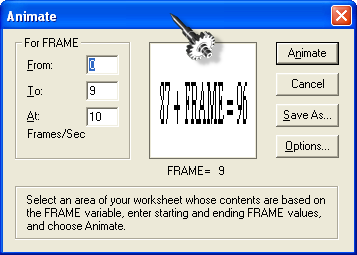
Szintén a bal felső sarokban egy további ablak típus:
Segítségével ablak, akkor játszani az animációt kattintva
A gombbal állítsa be a lejátszási beállítások:
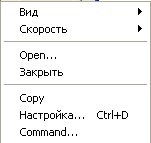
3.2. Graphics animáció.
Tekintsük a lépéseit létrehozása animáció matematikai csomag építésére animált grafikával. Ábrázolják a mozgását egy pont a szinuszhullám. Ezért meg kell tennie a funkció SIN (X).
Ábrázoljuk a funkció és a funkció pont szakaszból áll:
Készítünk egy minta két-dimenziós grafika (SHIFT 2):
Látható, hogy az első grafikon kell rögzíteni, és a többi változik összhangban a változó értékét FRAME. Egy adott pillanatban (frame) FRAME veszi diszkrét érték, ezért, a grafikon a második funkció lesz egy pont. Ahhoz, hogy az a pont jól illusztrálja, hogy formázza a grafikon a következőképpen:
Kattintson duplán a grafikon ablak jelenik meg:
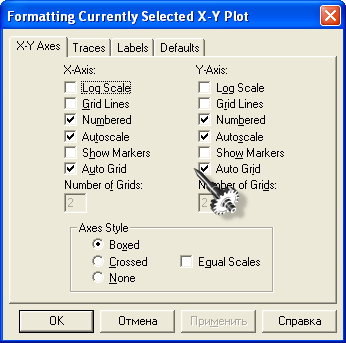
Megállapítják a gráf - a kereszteződés (meg egy zászló előtt a felirat áthúzva)
Nyissa meg a nyomai lapon:
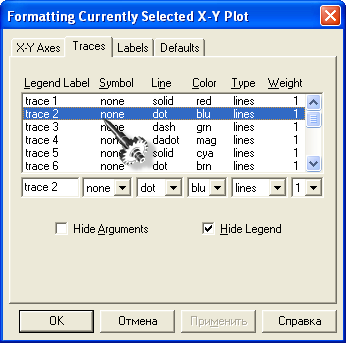
Válasszon egy vonal induló trace2 ... (ahogy az ábrán látható). Kiválasztása ezen a vonalon, adja meg, hogy az összes többi változás kell alkalmazni, hogy a második sor;
Változás (Type) pontokban (pont);
Változás Súly (szélesség) 5;
Kattintson az OK gombra. Kapott a következő:
Válassza a Nézet-Animate menüben. A szerkesztése ablak animáció:
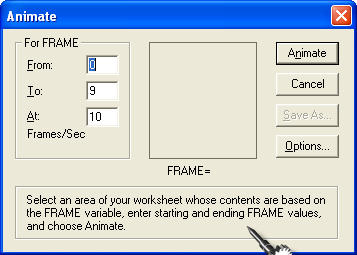
Állítsa be a változó keret:
Kiválasztjuk a dokumentumot régióban, amely otthont ad majd az animáció (a régió, amely a grafikon), és nyomja meg Animate:
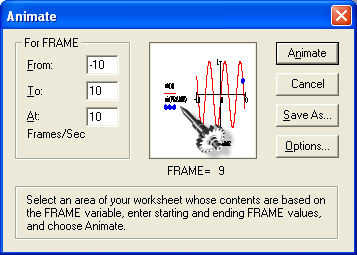
Szintén a bal felső sarokban egy további ablak típus:
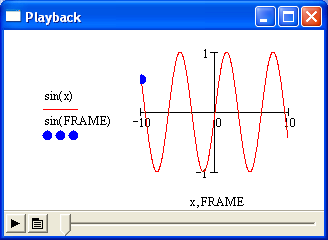
Segítségével ablak, akkor játszani az animációt kattintva
A gombbal állítsa be a lejátszási beállítások: